iPhoneやAndroid向けに提供されている、Twitter公式アプリがバージョン7.0にアップデートされ、UI(ユーザーインターフェース)が丸みを帯びたデザインに大幅変更されました。
UIの変更に伴い、設定とプライバシー画面や自分のプロフィール画面など、これまでプロフィールタブから開くことが出来た各種画面の開き方が変更されています。
目次
Twitter アップデート7.0の変更点について
今回の大きな変更点としては、設定とプライバシーがサイドナビゲーションメニューに移動したこと、返信やリツイートなどの情報がリアルタイムで更新されるようになったこと、プロフィールアイコンやその他ボタンデザインの変更などが挙げられます。
Twitterの外観が新しくなり、「いま」起きていることや話題のトピックをもっと簡単に確認できるようになります。
- 新しいサイドナビゲーションメニューでは、プロフィール、アカウント、設定、プライバシーすべてにすぐアクセスできます。
- ヘッドラインがより目立つようになり、アプリ全体が丸みを帯びたデザインになったため、重要なことを見分けやすくなりました。
- 記事やウェブサイトのリンクがSafariのアプリ内ビューアーで開くようになりました。細かい管理やサインインしているアカウントの切り替えが簡単になり、読書モードを使うことができます。
- アイコンが新しくなってより直感的になったため、Twitterで起きていることをもっと簡単に見つけて参加できるようになりました。
- 返信、リツイート、いいねがあるとツイートがすぐに更新され、会話をリアルタイムで確認できるようになりました。
- アクセシビリティの設定が目立つ場所に配置されました。[色のコントラストを高める] や [リンクをリーダー表示で開く] など、ウェブサイトの読みやすくするための新しい設定も追加されました。
全体が丸みを帯びたデザインに変更へ
今回のアップデートでは、TwitterアプリのUI(ユーザーインターフェース)が全体的に丸みを帯びたデザインに変更されましたが、ツイートやリツイートといった、基本的機能の使い方は概ね変更はありません。
※ 設定とプライバシーや自分のプロフィール画面開き方については変更されています。
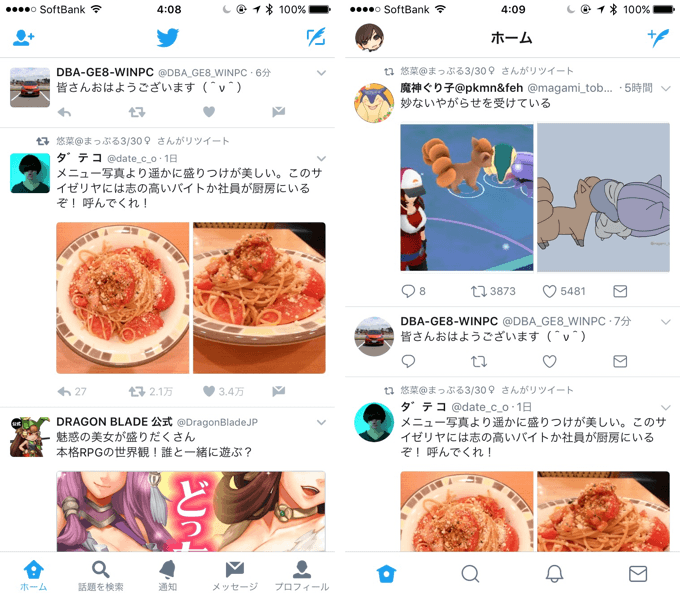
ツイートの検索画面については、フォントが若干太くなり、右上におすすめユーザーを確認することができるボタンが追加されています。
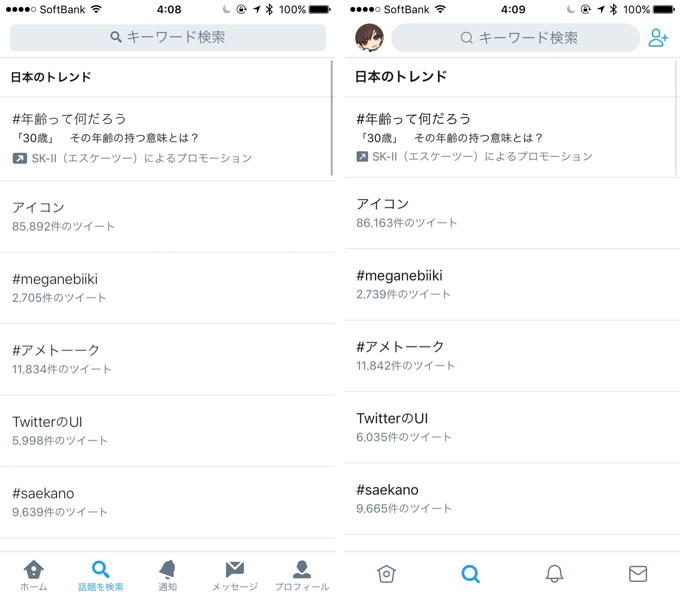
自分のプロフィール画面の開き方について
今回のUI変更により、タブメニューからプロフィールが消えた為、自分のプロフィール画面の表示方法が大きく変更され、左上の自分のプロフィールアイコンをタップしてサイドナビゲーションメニューを開き、更に自分のプロフィールアイコンをタップすることで、プロフィール画面を表示することができます。
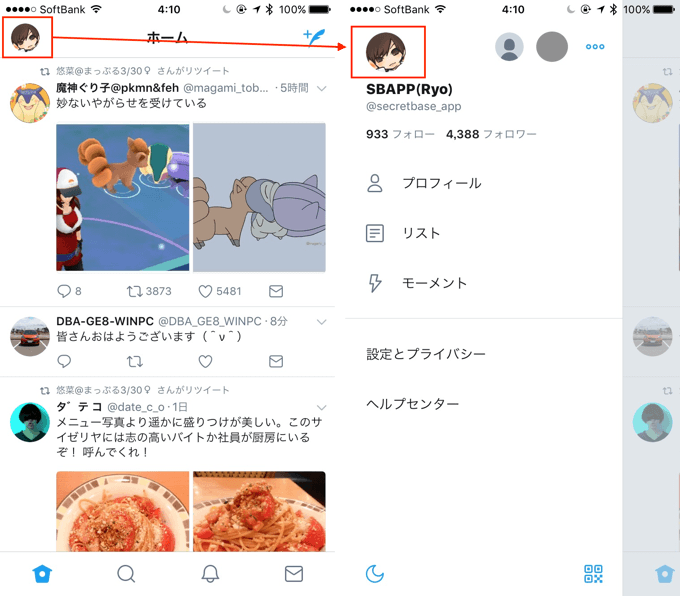
設定とプライバシーの開き方について
タブメニューからプロフィールが消えたことで、アカウントやタイムラインの設定ができる設定とプライバシーの開き方も変更となりました。
- これまではプロフィール→設定(歯車)→設定とプライバシーから設定画面を開くことが出来ましたが..
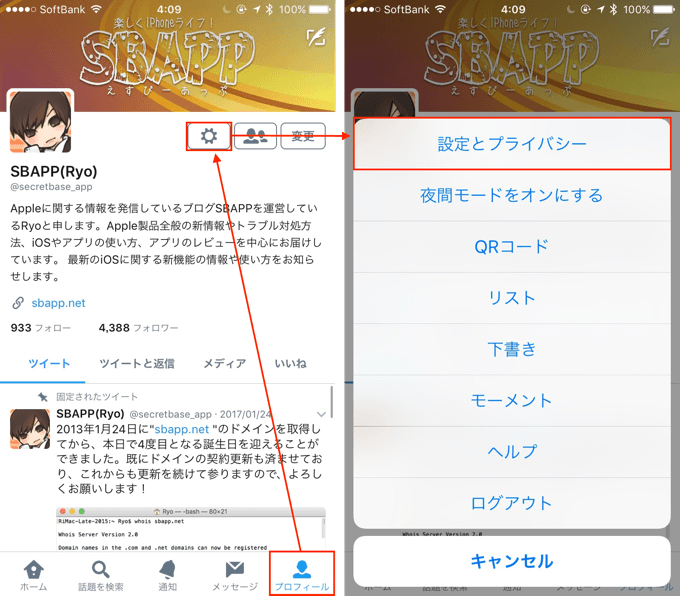
- 今後は左上のプロフィールアイコン→設定とプライバシーから設定画面を開くことができます。
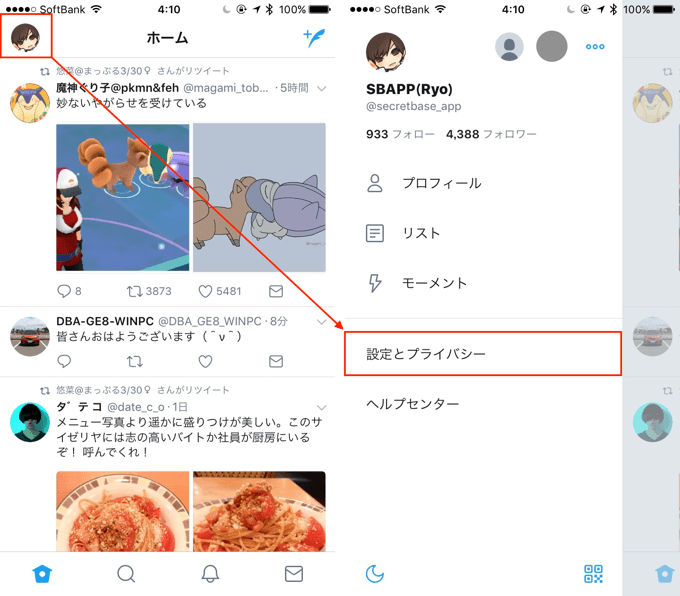
UIを「元に戻したい」との声が相次ぐ状況に
今回のUI変更に伴い、Twitterでは「使いづらいから元に戻したい」といった声が相次いでいます。
前のデザインに戻す方法を探すユーザーも増えているようですが、今回のUI変更は公式アプリとウェブ版で行われており、設定項目に前のデザインに戻すようなオプションは用意されていないようです。
Twitterアプデしたら使い勝手悪くなった〜(T . T)戻したい〜(>_<)
— ちぃこ♪にしうの☆めぐ (@chii24_335) 2017年6月15日
Twitterアプデきてたから更新したけれど、クッソ使い難くなってて元に戻したい気分。
— ザン (@giryg_zan) 2017年6月15日
もうこのTwitterやだ戻したい
— 🌝かいろれぇん👐 (@J_Ka781) 2017年6月15日
実際にUIが変更されたTwitterを使ってみると、たしかに前の方が使いやすいかな?といった印象は受けたものの、基本的な操作方法については殆ど変わっていないので、数時間〜数日使えば慣れるかと思います。



コメントを投稿する(承認後に反映)